| Omitir Vínculos de navegación | |
| Salir de la Vista de impresión | |

|
Guía de instalación de Sun Server X4-8 |
Descripción general del procedimiento de instalación
Componentes y características del servidor
Preparación para instalar el servidor
Instrucciones de instalación del bastidor
Configuración de software y firmware mediante Oracle System Assistant
Configuración de las unidades de almacenamiento para la instalación del sistema operativo
Configuración de unidades de almacenamiento
Configuración de RAID mediante Oracle System Assistant
Configuración de RAID con Sun Storage 6 Gb SAS PCIe Internal HBA
Configuración de RAID con las utilidades de configuración de RAID del BIOS
Configuración de RAID mediante el BIOS con Sun Storage 6 Gb SAS PCIe Internal HBA
Configuración de RAID en modo de inicio UEFI
Configuración de RAID en modo de inicio Legacy
Configuración de RAID mediante el BIOS con Sun Storage 6 Gb SAS PCIe RAID Internal HBA
Configuración de RAID en modo de inicio UEFI
Configuración de RAID en modo de inicio Legacy
Configuración de sistema operativo y controladores
Configuración del sistema operativo Oracle Solaris preinstalado
Configuración del software de Oracle VM 3.X preinstalado
Configuración del sistema operativo Oracle Linux preinstalado
Obtención de firmware y software del servidor
Control de energía del sistema
Antes de empezar
Para sistemas con Sun Storage 6 Gb SAS PCIe RAID Internal HBA, debe crear un volumen de inicio en una unidad antes de instalar un sistema operativo. El sistema no reconoce una unidad a menos que tenga un volumen creado por Sun Storage 6 Gb SAS PCIe RAID Internal HBA. Si hay más de un volumen en la unidad que desea utilizar como unidad de inicio, configure el volumen en el que instalará el sistema operativo como el dispositivo de inicio.
Consulte Inicio de Oracle System Assistant.
Aparece la pantalla System Overview (Descripción general del sistema) de Oracle System Assistant.
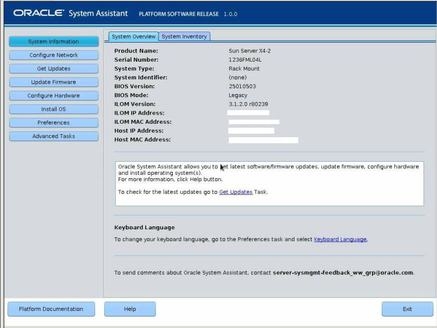
Para alternar entre los modos de inicio EUFI y Legacy, consulte la Guía de administración de servidores x86 de Oracle para servidores de la serie X4 en http://www.oracle.com/goto/x86AdminDiag/docs.
Aparece la pantalla RAID Configuration (Configuración de RAID).
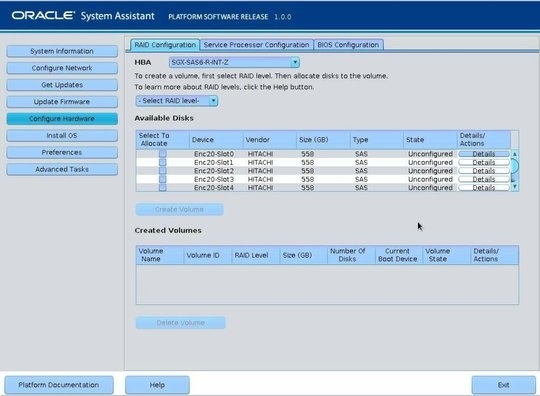
Este es el HBA interno Sun Storage 6 Gb SAS PCIe RAID.
Oracle System Assistant admite RAID-0, RAID-1 y RAID-10.
Aparece el cuadro de diálogo Create Volume (Crear volumen).
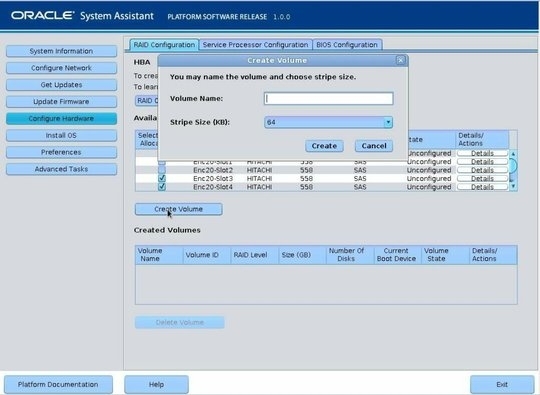
La introducción de un nombre de volumen es opcional. Si no coloca un nombre al volumen, Oracle System Assistant crea un volumen sin un nombre.
Aparece el cuadro de información Creating RAID Volume (Creando volumen RAID).
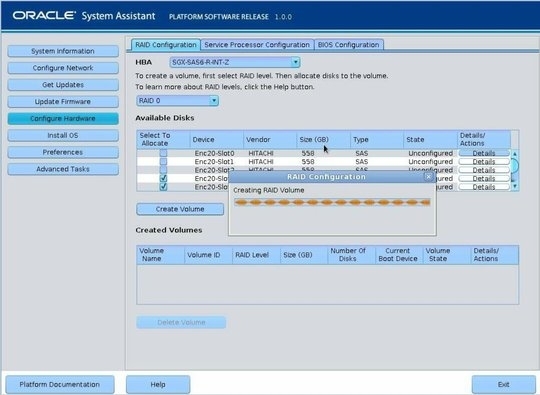
Después de crear el volumen, se muestra en la tabla Created Volumes (Volúmenes creados).
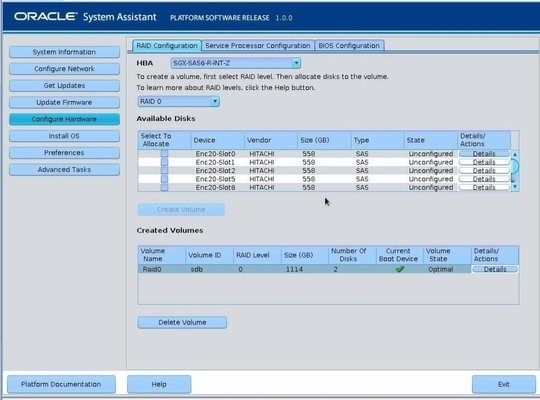
Aparece el cuadro de diálogo Volume Details (Detalles del volumen).
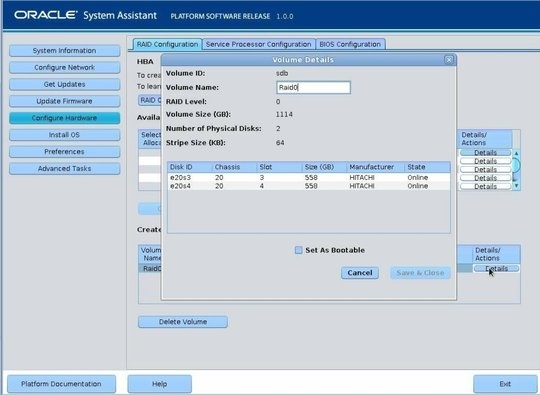
Si no introdujo un nombre de volumen anteriormente, el cuadro de diálogo Volume Details (Detalles de volumen) le brinda una segunda posibilidad para hacerlo. Si introdujo un nombre de volumen antes, puede modificarlo aquí. Sin embargo, no puede suprimir el nombre por completo.
Aparece el cuadro de diálogo de confirmación Set Volume for Boot (Establecer volumen de inicio).
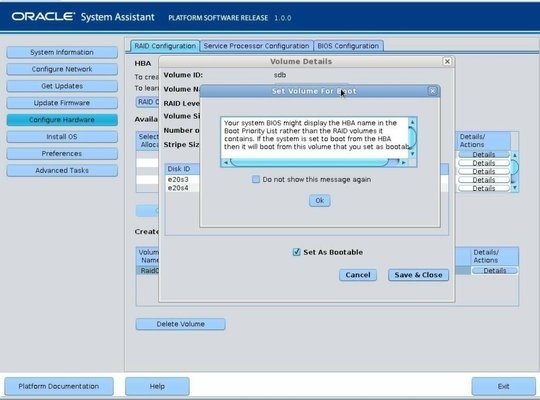
Aparece la pantalla RAID Configuration (Configuración de RAID), la cual muestra el volumen RAID como el dispositivo de inicio actual.
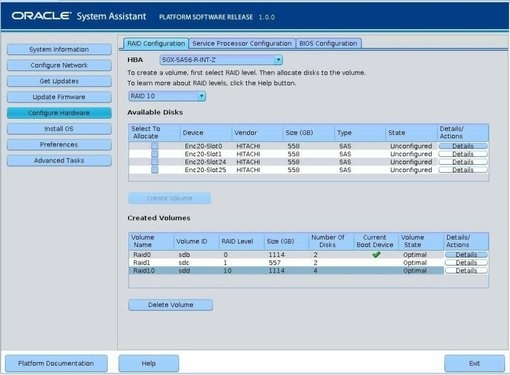
Aparece el cuadro de diálogo Disk Details (Detalles del disco).
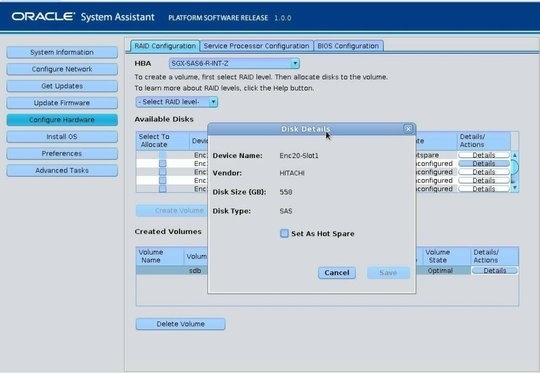
Se cierra el cuadro de diálogo Disk Details (Detalles de disco).
De esta manera, se completa la tarea de configuración de RAID.
Para seleccionar otra tarea de Oracle System Assistant, haga clic en el botón correspondiente en el menú del panel izquierdo. Por ejemplo, después de configurar la RAID, es posible que desee seleccionar la tarea Install OS (Instalar sistema operativo) y realizar una operación de instalación del sistema operativo.
Para volver a la pantalla System Overview (Descripción general del sistema) de Oracle System Assistant, haga clic en System Information (Información del sistema) en el panel de menú izquierdo.
Para salir de Oracle System Assistant, haga clic en Exit (Salir).
Véase también